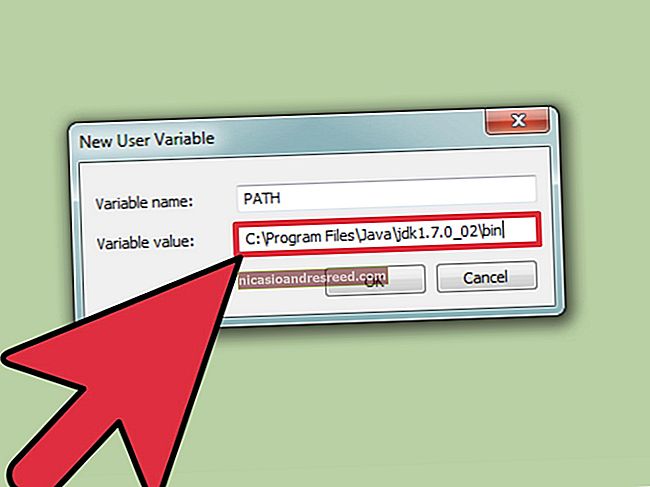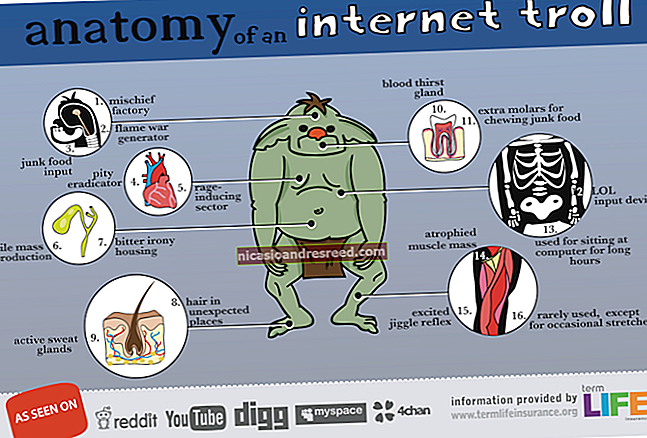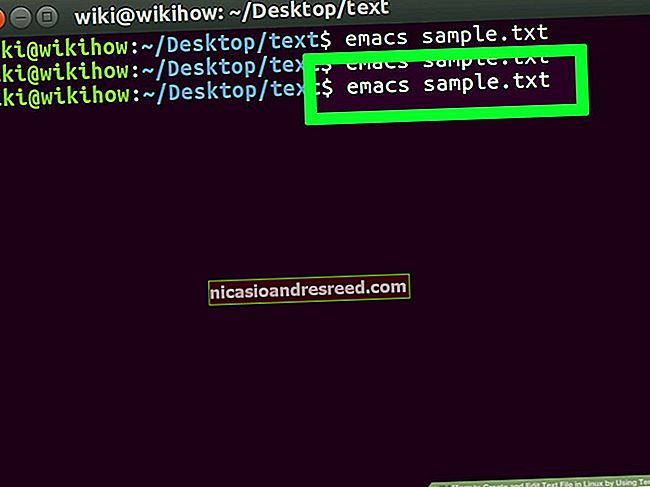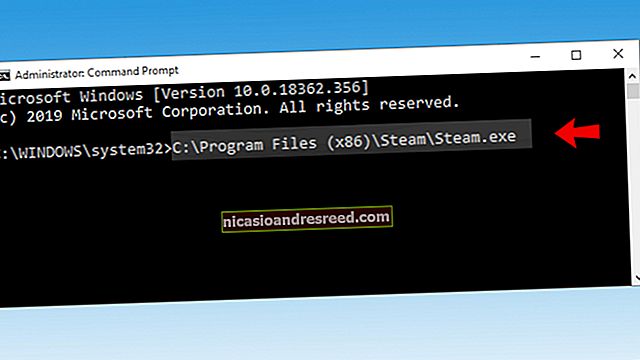உங்கள் மேக்கில் பேச குரல் கட்டளையைப் பயன்படுத்தவும்

மேக்ஸுக்கு குரல் கட்டளை உள்ளமைக்கப்பட்டுள்ளது, இது வகைக்கு பதிலாக பேச அனுமதிக்கிறது. இந்த அம்சம் மொபைல் இயக்க முறைமையில் குரல் கட்டளை போன்றது, மேலும் விண்டோஸில் காணப்படும் மிகவும் சிக்கலான பேச்சு அறிதல் அம்சத்தைப் போன்றது.
ஓஎஸ் எக்ஸ் மேவரிக்ஸ் ஒரு “மேம்படுத்தப்பட்ட டிக்டேஷன்” அம்சத்தைக் கொண்டுள்ளது. இது குரல் டிக்டேஷனை ஆஃப்லைனில் பயன்படுத்த அனுமதிக்கிறது மற்றும் நீங்கள் பேசும்போது உரையைக் காண்பிக்கும், எனவே உங்கள் பேச்சு எவ்வாறு விளக்கப்படுகிறது என்பதை நீங்கள் பார்க்கலாம்.
மேம்படுத்தப்பட்ட ஆணையை அமைக்கவும்
முதலில், நீங்கள் டிக்டேஷன் அம்சத்தை இயக்க வேண்டும். உங்கள் திரையின் மேலே உள்ள ஆப்பிள் மெனுவைக் கிளிக் செய்து கணினி விருப்பங்களைத் தேர்ந்தெடுக்கவும். கணினி விருப்பத்தேர்வுகள் பலகத்தில் உள்ள டிக்டேஷன் & ஸ்பீச் ஐகானைக் கிளிக் செய்து, டிக்டேஷன் ஆன் என அமைக்கப்பட்டிருப்பதை உறுதிசெய்க.

மேம்படுத்தப்பட்ட டிக்டேஷன் விருப்பத்தை இயக்கவும், உங்கள் மேக் ஆப்பிளின் சேவையகங்களிலிருந்து பொருத்தமான அகராதியைப் பதிவிறக்கும். அது உங்கள் குரலை ஆஃப்லைனில் விளக்க முடியும். நீங்கள் மேம்பட்ட கட்டளையை இயக்கவில்லை எனில், உங்கள் பேச்சு ஆப்பிளின் சேவையகங்களுக்கு அனுப்பப்படும்.
உங்கள் டிக்டேஷன் குறுக்குவழியையும், எந்த மைக்ரோஃபோன் டிக்டேஷன் இங்கிருந்து பயன்படுத்துகிறது என்பதையும் நீங்கள் தனிப்பயனாக்க இலவசம். உங்கள் மேக் கேட்க முடிந்தால் நீங்கள் பேசும்போது ஊதா மைக்ரோஃபோன் ஒளிரும்.

குரல் கட்டளையைப் பயன்படுத்துதல்
உங்கள் மேக்கில் உள்ள பயன்பாட்டில் குரல் கட்டளையைப் பயன்படுத்த, முதலில் ஒரு பயன்பாட்டில் உரை புலத்தைத் தேர்ந்தெடுக்கவும். அடுத்து, Fn (Function) விசையை இரண்டு முறை அழுத்தவும் அல்லது திருத்து மெனுவைக் கிளிக் செய்து தொடக்க ஆணையைத் தேர்ந்தெடுக்கவும்.
உங்கள் மேக் உடன் பேசுங்கள், நீங்கள் பேசும் சொற்கள் உரை புலத்தில் தோன்றத் தொடங்கும். நீங்கள் மேம்பட்ட கட்டளையை அமைத்திருந்தால், அவை உடனடியாக தோன்றும். நீங்கள் இல்லையென்றால், நீங்கள் முடிந்தது என்பதைக் கிளிக் செய்ய வேண்டும் அல்லது மீண்டும் fn விசையை அழுத்த வேண்டும், மேலும் உங்கள் குரல் ஆப்பிளின் சேவையகங்களுக்கு அனுப்பப்படும், அங்கு அது விளக்கப்பட்டு உரை உங்கள் பயன்பாட்டில் நிரப்பப்படும். நீங்கள் மேம்பட்ட கட்டளையை அமைக்காவிட்டால் ஒவ்வொரு முறையும் 30 வினாடிகள் வரை மட்டுமே பேச முடியும்.

மைக்ரோஃபோனில் உள்ள ஊதா காட்டி நீங்கள் பேசும்போது நகர வேண்டும். அவ்வாறு இல்லையென்றால், உங்கள் மேக் கேட்க முடியாது. உங்கள் மைக்ரோஃபோனை மாற்றியமைக்க வேண்டும் அல்லது டிக்டேஷன் பேனிலிருந்து எந்த மைக்ரோஃபோன் பயன்படுத்தப்படுகிறது என்பதை உள்ளமைக்க வேண்டும்.
நீங்கள் ஆணையிடுவதை முடித்ததும், மீண்டும் fn விசையைத் தட்டவும் அல்லது முடிந்தது என்பதைக் கிளிக் செய்து உங்கள் மேக் உங்கள் பேச்சைக் கேட்பதை நிறுத்தவும்.

டிக்டேஷன் கட்டளைகள்
மற்ற இயக்க முறைமைகளைப் போலவே, நீங்கள் வழக்கமாக ஒரு வாக்கியத்தைப் பேசும்போது குரல் டிக்டேஷன் தானாகவே பொருத்தமான நிறுத்தற்குறிகளை நிரப்பாது. நீங்கள் தட்டச்சு செய்ய விரும்பும் நிறுத்தற்குறிகளைப் பேச வேண்டும். எடுத்துக்காட்டாக, “நான் நன்றாக இருக்கிறேன்” என்று தட்டச்சு செய்ய. நீங்கள் எப்படி இருக்கிறீர்கள்? ”,“ நான் நன்றாகச் செய்கிறேன், நீங்கள் எப்படி கேள்விக்குறியைச் செய்கிறீர்கள் ”என்று நீங்கள் சொல்ல வேண்டும்.
தொடர்புடையது:Android, iPhone மற்றும் iPad இல் நேரத்தைச் சேமிக்க குரல் கட்டளையைப் பயன்படுத்தவும்
ஆப்பிளின் உதவி தளத்திலிருந்து தழுவி நீங்கள் பயன்படுத்தக்கூடிய குரல் கட்டளை கட்டளைகளின் முழு பட்டியல் இங்கே. உங்களிடம் ஐபோன் அல்லது ஐபாட் இருந்தால், இவை ஆப்பிளின் iOS இல் பயன்படுத்தப்படும் குரல் கட்டளைகளுக்கு ஒத்தவை என்பதை நினைவில் கொள்க.
- நிறுத்தற்குறி: அப்போஸ்ட்ரோஃபி (‘), திறந்த அடைப்புக்குறி ([) மற்றும் மூடு அடைப்பு (]), திறந்த அடைப்பு(() மற்றும் நெருக்கமான அடைப்பு ()) திறந்த பிரேஸ் ({) மற்றும் நெருங்கிய பிரேஸ் (}), திறந்த கோண அடைப்புக்குறி(<) மற்றும் நெருங்கிய கோண அடைப்புக்குறி (>), பெருங்குடல் (:), கமா (,), கோடு (-), நீள்வட்டம் அல்லது dot dot dot(…), ஆச்சரியக்குறி (!), ஹைபன் (–), காலம் அல்லது புள்ளி அல்லது புள்ளி அல்லது முற்றுப்புள்ளி (.), கேள்வி குறி (?), மேற்கோள் மற்றும் இறுதி மேற்கோள் (“), ஒற்றை மேற்கோளைத் தொடங்குங்கள் மற்றும் இறுதி ஒற்றை மேற்கோள் (‘),அரைப்புள்ளி (;)
- அச்சுக்கலை: ஆம்பர்சண்ட் (&), நட்சத்திரம் (*), அடையாளம் (@), பின்சாய்வு (\), முன்னோக்கி சாய்வு (/),caret (^), மைய புள்ளி (·), பெரிய மைய புள்ளி (•), பட்டம் அடையாளம் (°), ஹேஸ்டேக் அல்லது பவுண்டு அடையாளம்(#), சதவீதம் அடையாளம் (%), அடிக்கோடிட்டுக் காட்டு (_), செங்குத்து பட்டை (|).
- நாணய: டாலர் அடையாளம் ($), சென்ட் அடையாளம் (¢), பவுண்ட் ஸ்டெர்லிங் அடையாளம் (£), யூரோ அடையாளம் (€), யென் அடையாளம்(¥)
- உணர்ச்சிகள்: குறுக்கு கண்கள் சிரிக்கும் முகம் (எக்ஸ்.டி), முகம் கொண்ட முகம் (:-(), சிரித்த முகம் (:-)), கண் சிமிட்டும் முகம் (;-))
- அறிவுசார் சொத்து: பதிப்புரிமை அடையாளம் (©), பதிவு செய்யப்பட்ட அடையாளம் (®), வர்த்தக முத்திரை அடையாளம் (™)
- கணிதம்: சம அடையாளம் (=), அடையாளத்தை விட பெரியது (>), அடையாளத்தை விட குறைவாக (<), கழித்தல் அடையாளம் (-),பெருக்கல் அடையாளம் (எக்ஸ்), பிளஸ் அடையாளம் (+)
- வரி இடைவெளி: புதிய கோடு, புதிய பத்தி, தாவல் விசை
வடிவமைத்தல் மற்றும் இடைவெளி ஆகியவற்றின் மீதும் உங்களுக்கு கட்டுப்பாடு உள்ளது:
- சொல் எண் அல்லது ரோமன் எண் ஒரு எண்ணைப் பேசுங்கள். எடுத்துக்காட்டாக, நீங்கள் “எட்டு” என்று சொன்னால் அது 8 அல்லது VIII ஆக தோன்றும்.
- சொல் இடம் இல்லை, ஏதாவது சொல்லுங்கள், பின்னர் சொல்லுங்கள் இடம் இல்லை. உதாரணமாக, நீங்கள் “நல்ல நாள் ஐயா” என்று சொன்னால், உங்கள் வார்த்தைகள் “குட் டேசிர்” என்று தோன்றும்.
- சொல் தொப்பிகள், ஏதாவது சொல்லுங்கள், சொல்லுங்கள் தொப்பிகள் அணைக்கப்படுகின்றன. நீங்கள் பேசிய வார்த்தைகள் தலைப்பு வழக்கில் தோன்றும்.
- சொல் அனைத்து தொப்பிகளும், ஏதாவது சொல்லுங்கள், பின்னர் சொல்லுங்கள் அனைத்து தொப்பிகளும் முடக்கப்பட்டுள்ளன. நீங்கள் பேசிய வார்த்தைகள் எல்லா கேப்ஸிலும் தோன்றும்.
- சொல் அனைத்து தொப்பிகளும் ஒரு வார்த்தையைச் சொல்லுங்கள் - நீங்கள் பேசும் அடுத்த சொல் எல்லா கேப்களிலும் தோன்றும்
விண்டோஸ் ஸ்பீச் ரெக்னிகிஷன் அம்சம் மிகவும் சக்தி வாய்ந்தது மற்றும் வெகுஜனங்களை நோக்கமாகக் கொண்டதை விட அணுகக்கூடிய கருவியாக உணர முடியும், மேக் வாய்ஸ் டிக்டேஷன் அம்சம் மிகவும் நெறிப்படுத்தப்பட்ட மற்றும் எளிமைப்படுத்தப்பட்டதாகும். நீண்ட பயிற்சி செயல்முறை இல்லாமல் பயன்படுத்தத் தொடங்குவது எளிதானது மற்றும் ஸ்மார்ட்போன்கள் மற்றும் டேப்லெட்களில் குரல் கட்டளையைப் பயன்படுத்தியவர்களுக்கு நன்கு தெரிந்திருக்கும். உண்மையில், இது ஆப்பிளின் iOS இல் குரல் கட்டளை அம்சத்துடன் மிகவும் ஒத்திருக்கிறது.